Bruke Adresseinndata-kontrollen til enkelt å angi adresser
Å skrive inn adresser kan være frustrerende og feilutsatt, spesielt i mobilapper. Bruke Adresseinndata-kontrollen til enkelt å angi adresser Kontrollen bruker logikk til å foreslå potensielle treff etter hvert som du skriver. Velg ønsket adresse raskt og enkelt.
Kontrollen returnerer adressen som strukturerte data. Appen kan trekke ut informasjon som by, gate, kommune og til og med breddegrad- og lengdegradskoordinater. Dataene er i et format som er brukervennlig for mange nasjonale innstillinger og internasjonale adresseformater.
Krav
Før du kan bruke kontrollen i appene, må du aktivere geospatiale tjenester for miljøet. Kontroller at du også ser gjennom forhåndskravene for bruk av geospatiale kontroller. Se tabellen for personvern og sikkerhet hvis du vil ha mer informasjon om databruken for adresseinndatakontrollen.
Legge til en Adresseinndata-kontroll i appen
Gjør følgende med appen åpen for redigering i Power Apps Studio:
- Åpne Sett inn-fanen, og utvid Inndata.
- Velg Adresseinndata for å plassere en adresseinnboks på appskjermen, eller dra kontrollen til skjermen for å plassere den mer nøyaktig. Du må angi minst tre tegn, inkludert ett tall for kontrollen Adresseinndata.
Angi en standard søkeradius
Kontrollen søker som standard rundt brukerens plassering. Du kan finjustere standard søkeområde for å begrense de første resultatene.
- Aktiver egenskapen Søk i radius på Adresseinndata-kontrollens Egenskaper-fane.
- Angi en lengdegrad, breddegrad og radius i meter.
Kontrollen begynner å søke på bredde- og lengdegraden, ut til den angitte avstanden.
Bruk kart-kontrollen med Adresseinndata-kontrollen
Du kan legge til en knapp i appen for å lagre angitte adresser som en datainnsamling. Du kan deretter hente adressene og vise dem i kart-kontrollen.
Legg til en kart-kontroll og Adresseinndata-kontroll i appen.
Sett inn og plasser en Knapp-kontroll.
Endre egenskapen OnSelect for Knapp-kontrollen som følger. (Tips: Kopier formelen, og lim den inn på formellinjen eller i egenskapsfanen Avansert, alt etter hva du foretrekker.)
Angi en lengdegrad, breddegrad og radius (i meter).
Kontrollen begynner å søke på bredde- og lengdegraden, ut til avstanden angitt i feltet.
If(IsBlank(AddressInput1.SearchResultJson), "", Collect(locations, {Latitude: AddressInput1.SelectedLatitude, Longitude: AddressInput1.SelectedLongitude}))Formalen lagrer den gjeldende breddegraden og lengdegraden i en samling kalt plasseringer, så lenge søkeresultatene ikke er tomme
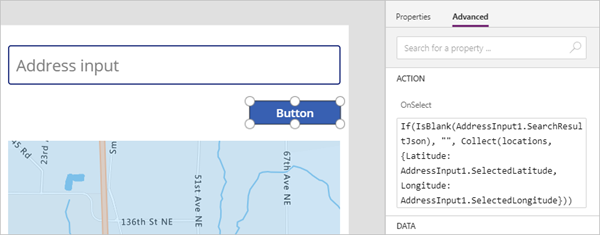
Velg kart-kontrollen. Endre egenskapene på denne måten:
Egenskapsnavn Verdi Hvor Elementer "Steder" Egenskaper-fane ItemsLatitudes "Breddegrad" Avansert-fane ItemsLongitudes "Lengdegrad" Avansert-fane
Når en bruker velger knappen, blir resultatet fra Adresseinndata-kontrollen lagt til på kartet som en ny nål.
Egenskaper
Endre en Adresseinndata-kontrolls virkemåten og utseendet til ved hjelp av egenskaper. Noen egenskaper er bare tilgjengelige i Avansert-fanen.
| Egenskap | Beskrivelse | Type | Fane |
|---|---|---|---|
| Standard | Angir den innledende verdien for kontrollen. | Streng | Egenskaper; Avansert: Standard |
| Tipstekst | Angir tipset som vises i kontrollen før brukeren skriver inn tekst. | Streng | Egenskaper; Avansert: HintText |
| Skrift | Angir navnet på skriftfamilien som brukes på kontrollteksten. | Rullegardinliste | Egenskaper; Avansert: Font |
| Skriftstørrelse | Angir størrelsen for den valgte teksten. | Flyttall | Egenskaper; Avansert: FontSize |
| Skrifttykkelse | Angir vekten på kontrollteksten, enten Fet, Lysere, Normal eller Semifet. | Rullegardinliste | Egenskaper; Avansert: FontWeight |
| Tekstjustering | Angir den vannrette justeringen av kontrollteksten, enten Midtstill, Blokkjuster, Venstre eller Høyre. | Rullegardinliste | Egenskaper; Avansert: TextAlignment |
| Line height | Angir den loddrette avstanden mellom tekstlinjene i kontrollen. | Flyttall | Egenskaper; Avansert: LineHeight |
| Display mode | Fastsetter hvorvidt kontrollen tillater brukerinndata (Rediger), bare viser data (Vis), eller er deaktivert (Deaktivert). | Rullegardinliste | Egenskaper; Avansert: DisplayMode |
| Skriftstil | Angir stilen for kontrollteksten, enten Kursiv, Understreking, Gjennomstreking eller ingen. | Rullegardinliste | Egenskaper; Avansert: Italic, Underline, Strikethrough |
| Search result limit | Angir antall foreslåtte adresser kontrollen viser. | Heltall | Egenskaper; Avansert: SearchResultLimit |
| Søk i radius | Bestemmer om kontrollen skal foreslå adresser i radiusen for Breddegrad og Lengdegrad. | Boolsk | Egenskaper; Avansert: SearchWithinRadius |
| Breddegrad | Angir breddegradskoordinaten til senterpunktet som brukes til adresseforslag. Krever at Søk innen radius er på. | Flyttall fra -90 til 90 | Egenskaper; Avansert: Latitude |
| Lengdegrad | Angir lengdegradskoordinaten til senterpunktet som brukes til adresseforslag. Krever at Søk innen radius er på. | Flyttall fra -180 til 180 | Egenskaper; Avansert: Longitude |
| Radius | Angir radiusen i meter rundt Breddegrad og Lengdegrad for å begrense adresseforslagene. Krever at Søk innen radius er på. | Flyttall | Egenskaper; Avansert: Radius |
| Språk | Angir språket som adresseforslagene returneres på. | Streng | Egenskaper; Avansert: Language |
| Landsett | Finner en kommadelt liste over land/områder det skal adresseres forslag til, i ISO 3166 alfa-2-format; for eksempel US,CA,MX. | Streng | Egenskaper; Avansert; CountrySet |
| Visible | Viser eller skjuler kontrollen. | Boolsk | Egenskaper; Avansert: Visible |
| Padding top | Angir avstanden mellom kontrollteksten og toppen av kontrollen. | Flyttall | Egenskaper; Avansert: PaddingTop |
| Padding bottom | Angir avstanden mellom kontrollteksten og bunnen av kontrollen. | Flyttall | Egenskaper; Avansert: PaddingBottom |
| Padding left | Angir avstanden mellom kontrollteksten og venstre kant av kontrollen. | Flyttall | Egenskaper; Avansert: PaddingLeft |
| Padding right | Angir avstanden mellom kontrollteksten og høyre kant av kontrollen. | Flyttall | Egenskaper; Avansert: PaddingRight |
| Plassering | Plasserer det øvre venstre hjørnet på kontrollen ved skjermkoordinatene som er angitt i X og Y. | Heltall | Egenskaper; Avansert: X, Y |
| Størrelse | Bestemmer størrelsen på kontrollen ved hjelp av bildepunktverdiene Bredde og Høyde. | Heltall | Egenskaper; Avansert: Width, Height |
| Border radius | Fastsetter hjørneradiusen for kontrollkantlinjen. | Flyttall | Egenskaper; Avansert: BorderRadius |
| Farge | Angir fargene på kontrollteksten og bakgrunnen for kontrollen. | Ikke aktuelt | Egenskaper; Avansert: FillColor, TextColor |
| Kantlinje | Fastsetter stilen, bredden og farge på kontrollkantlinjen. | Ikke aktuelt | Egenskaper; Avansert: BorderStyle, BorderThickness, BorderColor |
| Tabulatorindeks | Angir rekkefølgen kontrollen velges i, hvis brukeren navigerer i appen ved hjelp av TAB-tasten. | Heltall | Egenskaper; Avansert: TabIndex |
| Verktøytips | Fastsetter teksten som skal vises når brukeren holder musepekeren over kontrollen. | Streng | Egenskaper; Avansert: Tooltip |
| Hover color | Angir fargene på kontrollteksten, bakgrunnen for kontrollen og kontrollkantlinjen når brukeren holder musepekeren over den. | Ikke aktuelt | Egenskaper; Avansert: HoverFontColor, HoverFillColor, HoverBorderColor |
| Disabled color | Angir fargene på kontrollteksten, bakgrunnen for kontrollen og kontrollkantlinjen hvis DisplayMode er Deaktivert. | Ikke aktuelt | Egenskaper; Avansert: DisabledFontColor, DisabledFillColor, DisabledBorderColor |
| Pressed color | Angir fargene på kontrollteksten, bakgrunnen for kontrollen og kontrollkantlinjen når brukeren velger kontrollen. | Ikke aktuelt | Egenskaper; Avansert: PressedFontColor, PressedFillColor, PressedBorderColor |
| ContentLanguage | Fastsetter visningsspråket for kontrollen hvis det er et annet språk enn det som brukes i appen. | Streng | Avansert |
| OnAddressSelect | Inneholder kode som kjører når brukeren velger en foreslått adresse. | Seminar/konferanse | Avansert |
| OnChange | Inneholder kode som kjører når en kontrollegenskap endres. | Seminar/konferanse | Avansert |
Utdata-egenskaper
Andre egenskaper blir tilgjengelige når en bruker samhandler med Adresseinndata-kontrollen. Du kan bruke disse utdataegenskapene i andre kontroller eller til å tilpasse appopplevelsen.
| Egenskap | Beskrivelse |
|---|---|
| UserInput | Teksten brukeren skrev inn i inndataboksen |
| SelectedLatitude | Breddegraden for adressen som brukeren valgte |
| SelectedLongitude | Lengdegraden for adressen som brukeren valgte |
| SearchResultJson | Søkeresultatet, basert på UserInput, vist som en streng i JSON-format |
| FreeformAddress | Adresse brukeren valgte fra listen over foreslåtte adresser |
| LocalName | Navnet på et geografisk område eller en lokalitet som grupperer flere adresserbare objekter for adresseringsformål, uten å være en administrativ enhet |
| PostalCode | Postnummer |
| ExtendedPostalCode | Utvidet postnummer |
| CountryCode | Landkoden |
| Country | Navnet på landet/området |
| CountryCodeISO3 | Landkoden i ISO alfa-3-format |
| CountrySubdivisionName | Navn på underinndeling for land/område |
| StreetName | Gatenavnet |
| StreetNumber | Gatenummeret |
| Kommune | Kommunen |
| MunicipalitySubdivision | Underinndeling av kommunen |
| CountryTertiarySubdivision | Tertiær underinndeling for land/område |
| CountrySecondarySubdivision | Sekundær underinndeling for land/område |
| CountrySubdivision | Underinndeling for land/område |
Andre geospatiale kontroller
For å visualisere og tolke stedsdata bruker du kontrollen for interactive map.
Obs!
Kan du fortelle oss om språkinnstillingene for dokumentasjonen? Ta en kort undersøkelse. (vær oppmerksom på at denne undersøkelsen er på engelsk)
Undersøkelsen tar rundt sju minutter. Det blir ikke samlet inn noen personopplysninger (personvernerklæring).
Tilbakemeldinger
Kommer snart: Gjennom 2024 faser vi ut GitHub Issues som tilbakemeldingsmekanisme for innhold, og erstatter det med et nytt system for tilbakemeldinger. Hvis du vil ha mer informasjon, kan du se: https://aka.ms/ContentUserFeedback.
Send inn og vis tilbakemelding for